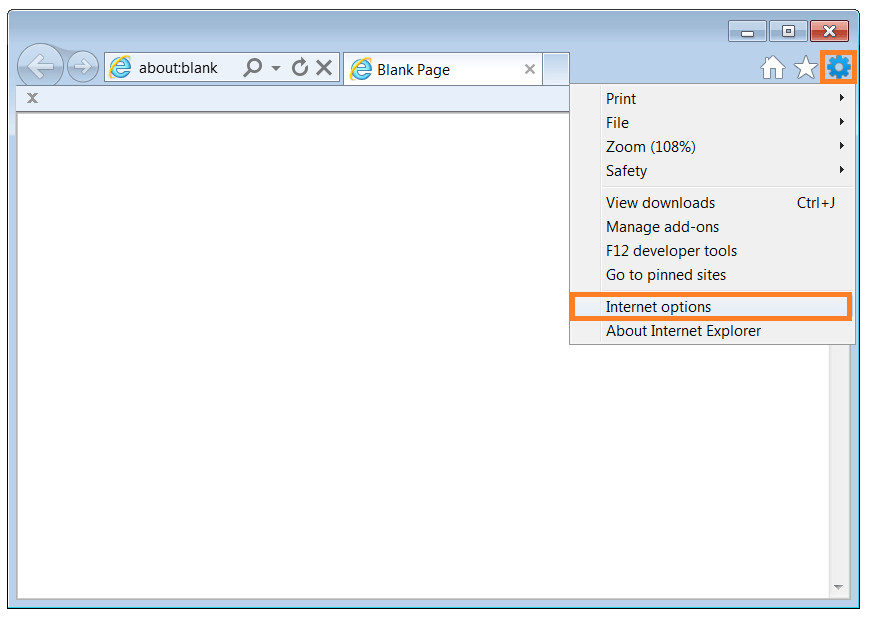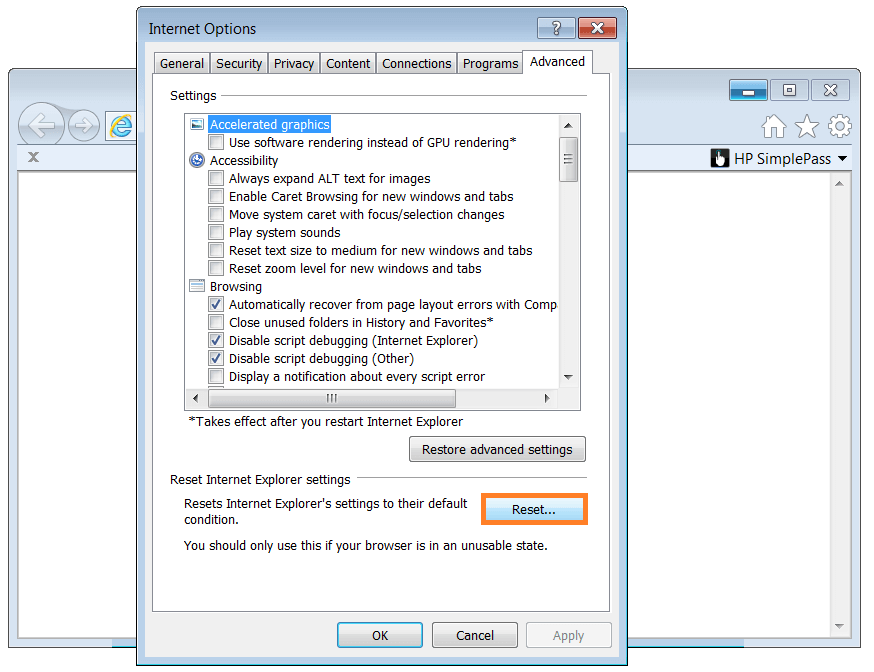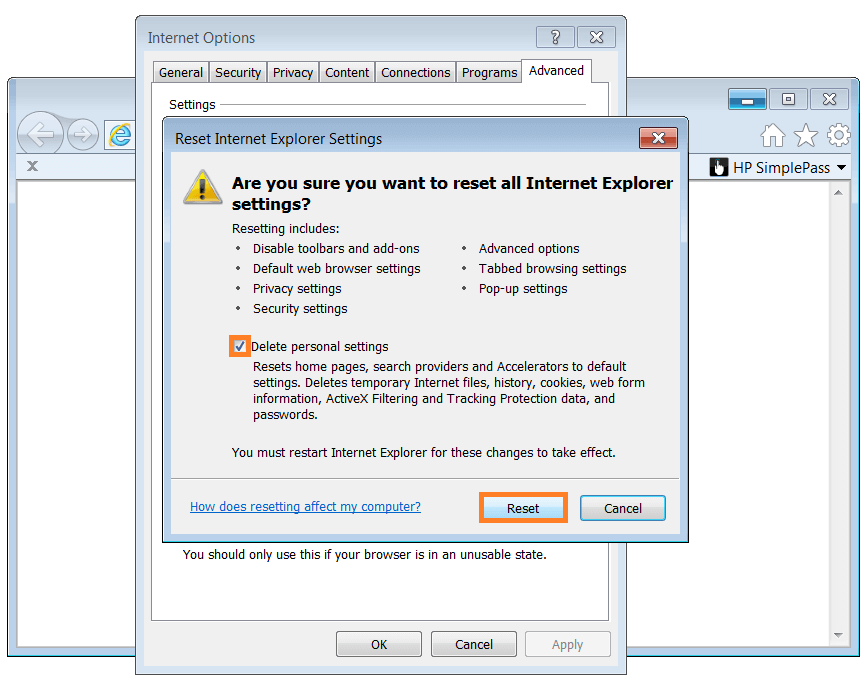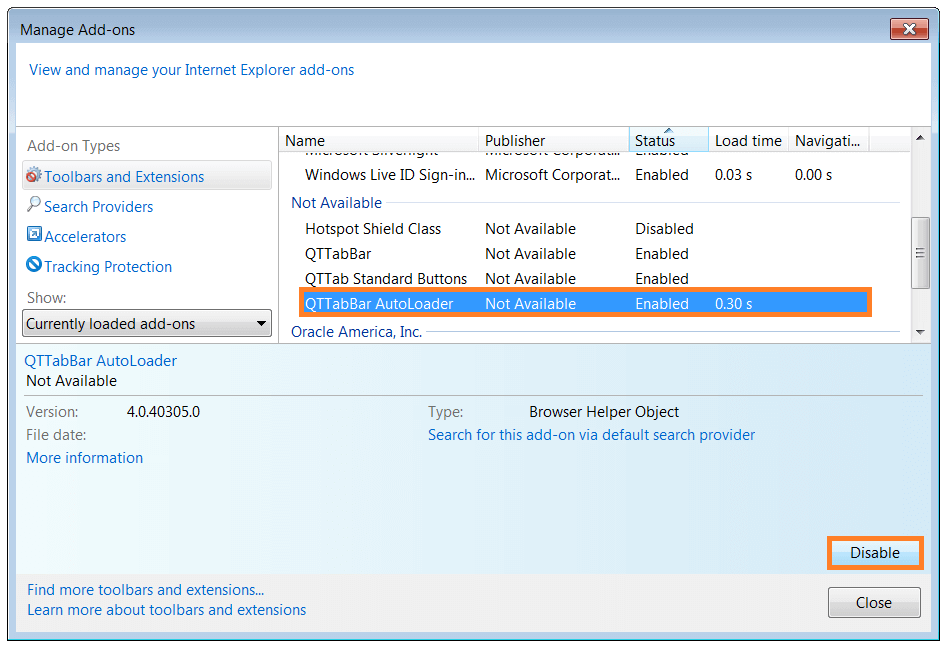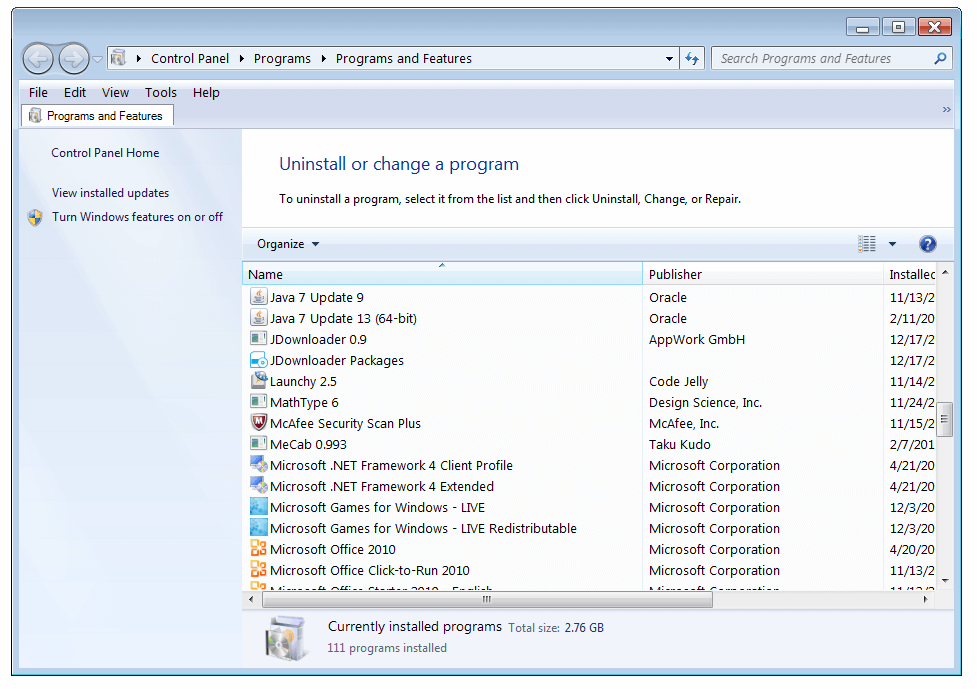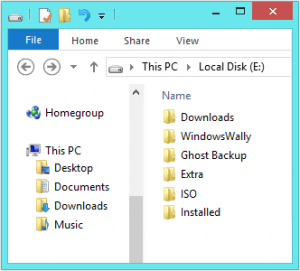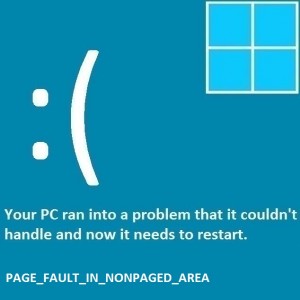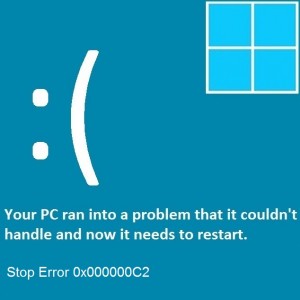Fehlerbehebung bei Internet Explorer-Problemen
Leserfrage:
„Hallo Wally, wie deaktiviere ich Symbolleisten, Add-ons und Cookies im Internet Explorer“ – Kathryn F., USA
Wallys Antwort: ICHBenutzer des Internet Explorers beschweren sich häufig über Symbolleisten und Add-ons, die Platz auf dem Bildschirm beanspruchen und den Browser langsamer machen. Einige von ihnen spammen den Benutzer mit Popup-Anzeigen zu und die meisten ändern auch die Startseite und die Standardsuchmaschine.
Für die meisten modernen Websites sind Cookies erforderlich, um sich an den Benutzer zu erinnern. Daher sollten sie nicht deaktiviert werden. Sie können jedoch auch zusammen mit dem Browserverlauf des Benutzers gelöscht werden. Wenn Sie ein Problem mit dem Internet Explorer haben, können die meisten davon behoben werden aktualisieren Internet Explorer, oder herunterladen ein neuer Internet Explorer.
Probleme mit dem Internet Explorer
Der Webbrowser Internet Explorer wurde von Microsoft entwickelt. Er ist auf jedem Computer mit Microsoft Windows installiert und ist nach wie vor einer der am häufigsten verwendeten Internetbrowser. In den Jahren 2002–2003 erreichte es weltweit einen Spitzennutzungsanteil von etwa 95 %.
Der Internet Explorer hinkt in puncto Geschwindigkeit und Funktionalität hinter anderen Webbrowsern hinterher, aber neue Versionen des Internet Explorers sehen vielversprechend aus. Einige allgemeine Tipps zur Fehlerbehebung für Internet Explorer lauten wie folgt:
Setzen Sie den Internet Explorer zurück
Das Zurücksetzen des Internet Explorers auf die Standardeinstellungen sollte fast alle Probleme lösen. Zu diesem Zweck wird die Funktion „Internet Explorer-Einstellungen zurücksetzen“ verwendet. Mit der Option „Persönliche Einstellungen löschen“ können nur persönliche Daten wie Browserverlauf, Formulardaten, Anmeldeinformationen und gespeicherte Passwörter und andere Daten gelöscht werden.
Außerdem werden benutzerdefinierte Einstellungen wie installierte Browsererweiterungen, benutzerdefinierte Symbolleisten und andere benutzerdefinierte Einstellungen zurückgesetzt. Wenn Sie Ihre alten Einstellungen wiederherstellen möchten, müssen Sie diese später über das Dialogfeld „Add-ons verwalten“ vornehmen.
Die Option „Internet Explorer-Einstellungen zurücksetzen“ führt nicht zu Folgendem:
- RSS-Feeds löschen.
- Web-Slices löschen.
- Proxy-Einstellungen zurücksetzen.
- Favoritenliste löschen.
- Wirkt sich auf die Gruppenrichtlinieneinstellungen für administrative Vorlagen aus.
Verwenden der Funktion „Internet Explorer-Einstellungen zurücksetzen“.
- Klicken Sie auf Extras > Internetoptionen

- Klicken Sie auf die Registerkarte „Erweitert“ > klicken Sie auf „Zurücksetzen“.

- Wenn das Dialogfeld „Internet Explorer-Einstellungen zurücksetzen“ angezeigt wird, können Sie das Kontrollkästchen „Persönliche Einstellungen löschen“ aktivieren, um auch persönliche Daten zu löschen > Klicken Sie auf „Zurücksetzen“.

- Klicken Sie auf Schließen > OK > Internet Explorer neu starten, damit die Änderungen wirksam werden
Internet Explorer-Add-ons aktivieren/deaktivieren
Viele Programme installieren Add-ons, wenn Sie ihr Setup ausführen. Sie können auch Schaltflächen zur Browseroberfläche hinzufügen und diese verlangsamen. So deaktivieren Sie sie:
Deaktivieren eines Add-Ons
- Klicken Sie auf Extras (die Zahnradschaltfläche) > Add-ons verwalten
- Klicken Sie auf das Add-on, das Sie deaktivieren möchten > Klicken Sie auf „Deaktivieren“.

- Falls der Internet Explorer aufgrund eines Add-ons immer wieder einfriert oder abstürzt, dieses Werkzeug von Microsoft verwendet werden automatisch lösen Das Thema.
Entfernen Sie lästige Symbolleisten
Die Freeware-Software kann manchmal Symbolleisten und unnötige Add-ons in allen Ihren Browsern installieren. Um möglicherweise alle auf einmal zu entfernen, deinstallieren Sie sie über das Menü „Programme hinzufügen oder entfernen“. Überprüfen Sie zuerst den Namen der Symbolleiste und dann:
- Drücken Sie die Starttaste > geben Sie „Programme hinzufügen oder entfernen“ ein und drücken Sie die Eingabetaste.
- Suchen Sie den Namen der installierten Symbolleiste in der Liste der Software und klicken Sie auf Deinstallieren.

- Starten Sie den Internet Explorer neu.
Einige Freeware-Programme können auch Spyware und andere Malware auf Ihrem Computer installieren. Dies kann Ihren Computer verlangsamen, die Registrierung verstopfen und bei jedem Computerstart ausgeführt werden. Dadurch verlängert sich die Einschaltzeit Ihres Computers. Installieren Sie zuverlässige Wartungssoftware wie WinThruster um solche Probleme zu beheben und automatische Wartungsarbeiten durchzuführen.